
บ่อยครั้ง เนื้อหาในงานนำเสนอจำเป็นต้องได้รับการตรวจทานโดยบุคคลอื่นเพื่อรับคำติชม ใน PowerPoint ข้อคิดเห็นจะใช้เพื่อเขียนคำติชมเกี่ยวกับคำ วลี หรืออะไรก็ตามบนสไลด์ ในบทความนี้ เราจะพูดถึงวิธีการเพิ่มความคิดเห็นในสไลด์ PowerPoint PPT โดยทางโปรแกรมใน Python นอกจากนี้ คุณจะได้เรียนรู้วิธีอ่านความคิดเห็นที่มีอยู่และเพิ่มการตอบกลับ
- Python Library เพื่อเพิ่มความคิดเห็นใน PowerPoint PPT
- เพิ่มความคิดเห็นในสไลด์ PPT
- เพิ่มการตอบกลับความคิดเห็นในสไลด์ PPT
- อ่านความคิดเห็นจากสไลด์ PPT
Python Library เพื่อเพิ่มความคิดเห็นใน PowerPoint PPT
ในการเพิ่มและอ่านความคิดเห็นและการตอบกลับ เราจะใช้ Aspose.Slides for Python via .NET ไลบรารีได้รับการออกแบบมาเพื่อสร้างงานนำเสนอ PowerPoint ที่สมบูรณ์แบบตั้งแต่เริ่มต้น นอกจากนี้ยังช่วยให้คุณสามารถจัดการงานนำเสนอที่มีอยู่ได้อย่างราบรื่น คุณสามารถติดตั้งไลบรารีในแอปพลิเคชันของคุณได้จาก PyPI โดยใช้คำสั่งต่อไปนี้
> pip install aspose.slides
เพิ่มความคิดเห็นในสไลด์ PPT ใน Python
ในงานนำเสนอ PowerPoint ข้อคิดเห็นจะเชื่อมโยงกับผู้เขียน ในขณะที่แต่ละความคิดเห็นจะมีข้อมูลเพิ่มเติม เช่น เวลาที่สร้าง สไลด์ที่เพิ่ม และตำแหน่งของสไลด์ ต่อไปนี้เป็นขั้นตอนในการเพิ่มความคิดเห็นในสไลด์ใน PPT โดยใช้ Python
- ก่อนอื่น ให้โหลดไฟล์งานนำเสนอหรือสร้างไฟล์ใหม่โดยใช้คลาสการนำเสนอ
- จากนั้น เพิ่มสไลด์ใหม่หรือรับข้อมูลอ้างอิงของสไลด์ที่มีอยู่จากคอลเลกชัน Presentation.slides
- เพิ่มผู้เขียนใหม่ในคอลเลกชันผู้เขียนโดยใช้เมธอด Presentation.commentauthors.addauthor(string, string)
- รับการอ้างอิงของผู้เขียนที่สร้างขึ้นใหม่ในวัตถุ
- กำหนดตำแหน่งของความคิดเห็น
- เพิ่มความคิดเห็นโดยใช้เมธอด Author.comments.addcomment(string, ISlide, point, date)
- สุดท้าย บันทึกงานนำเสนอโดยใช้เมธอด Presentation.save(string, SaveFormat)
ตัวอย่างโค้ดต่อไปนี้แสดงวิธีเพิ่มความคิดเห็นในสไลด์ PPT ใน Python
import aspose.slides as slides
import aspose.pydrawing as drawing
import datetime
# สร้างงานนำเสนอ
with slides.Presentation() as presentation:
# เพิ่มสไลด์เปล่า
presentation.slides.add_empty_slide(presentation.layout_slides[0])
# เพิ่มผู้เขียน
author = presentation.comment_authors.add_author("Usman", "MF")
# กำหนดตำแหน่งของความคิดเห็น
point = drawing.PointF(0.2, 0.2)
# เพิ่มความคิดเห็นในสไลด์สำหรับผู้เขียนในสไลด์ 1
author.comments.add_comment("Hello, this is slide comment", presentation.slides[0], point, datetime.date.today())
# เพิ่มความคิดเห็นในสไลด์สำหรับผู้เขียนในสไลด์ 1
author.comments.add_comment("Hello, this is second slide comment", presentation.slides[1], point, datetime.date.today())
# บันทึกงานนำเสนอ
presentation.save("ppt-comments.pptx", slides.export.SaveFormat.PPTX)
ต่อไปนี้คือภาพหน้าจอของสไลด์ที่เราได้รับหลังจากเพิ่มความคิดเห็น
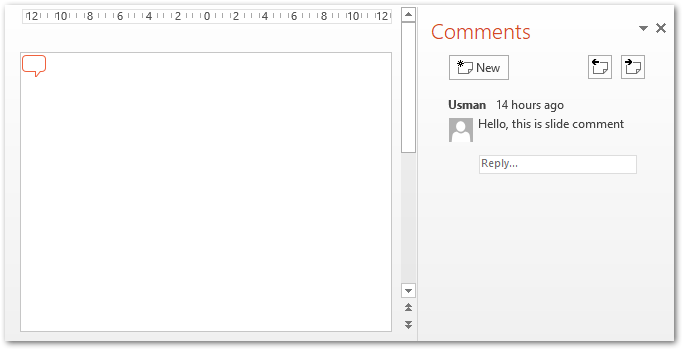
เพิ่มการตอบกลับความคิดเห็นในสไลด์ PPT ใน Python
Aspose.Slides ยังให้คุณเพิ่มการตอบกลับความคิดเห็น การตอบกลับคือความคิดเห็นที่เกี่ยวข้องกับความคิดเห็นที่มีอยู่ มาดูวิธีเพิ่มการตอบกลับความคิดเห็นในสไลด์ PowerPoint PPT ใน Python
- ก่อนอื่น ให้โหลดไฟล์งานนำเสนอหรือสร้างไฟล์ใหม่โดยใช้คลาสการนำเสนอ
- จากนั้น เพิ่มสไลด์ใหม่หรือรับข้อมูลอ้างอิงของสไลด์ที่มีอยู่จากคอลเลกชัน Presentation.slides
- เพิ่มผู้เขียนใหม่และรับข้อมูลอ้างอิงในวัตถุ
- แทรกความคิดเห็นโดยใช้เมธอด Author.comments.addcomment(string, ISlide, point, date) และรับวัตถุที่ส่งคืน
- แทรกความคิดเห็นอื่นด้วยวิธีเดียวกันและรับการอ้างอิงในวัตถุ
- ตั้งค่าพาเรนต์ของความคิดเห็นที่สองโดยใช้คุณสมบัติพาเรนต์คอมเมนท์
- สุดท้าย บันทึกงานนำเสนอโดยใช้เมธอด Presentation.save(string, SaveFormat)
ตัวอย่างโค้ดต่อไปนี้แสดงวิธีเพิ่มการตอบกลับความคิดเห็นในงานนำเสนอ PPTX ใน Python
import aspose.slides as slides
import aspose.pydrawing as drawing
import datetime
# สร้างหรือโหลดงานนำเสนอ
with slides.Presentation() as presentation:
# เพิ่มสไลด์เปล่า
presentation.slides.add_empty_slide(presentation.layout_slides[0])
# เพิ่มผู้เขียนและแสดงความคิดเห็น
author = presentation.comment_authors.add_author("Usman", "MF")
comment = author.comments.add_comment("Hello, this is slide comment.", presentation.slides[0], drawing.PointF(0.2, 0.2), datetime.date.today())
# เพิ่มความคิดเห็นตอบกลับ
reply = author.comments.add_comment("This is the reply to the comment.", presentation.slides[0], drawing.PointF(0.2, 0.2), datetime.date.today())
reply.parent_comment = comment
# เพิ่มความคิดเห็นตอบกลับ
reply2 = author.comments.add_comment("This is second reply.", presentation.slides[0], drawing.PointF(0.2, 0.2), datetime.date.today())
reply2.parent_comment = comment
# บันทึกงานนำเสนอ
presentation.save("ppt-comments.pptx", slides.export.SaveFormat.PPTX)
ภาพหน้าจอต่อไปนี้แสดงผลลัพธ์ของตัวอย่างโค้ดด้านบน
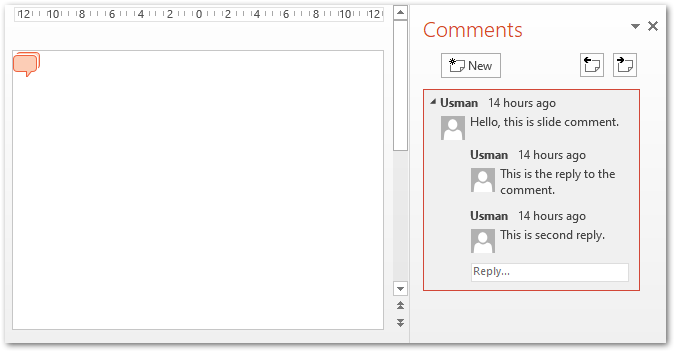
อ่านความคิดเห็นในสไลด์ PPT ใน Python
คุณยังสามารถอ่านความคิดเห็นจากสไลด์ PPT ที่เพิ่มโดยผู้เขียนเฉพาะหรือผู้เขียนทั้งหมด ต่อไปนี้เป็นขั้นตอนในการอ่านความคิดเห็นในสไลด์ PPT ใน Python
- โหลดไฟล์การนำเสนอโดยใช้คลาสการนำเสนอ
- วนซ้ำรายชื่อผู้เขียนโดยใช้คอลเลกชัน Presentation.commentauthors
- สำหรับผู้เขียนแต่ละราย ให้วนซ้ำความคิดเห็นโดยใช้คุณสมบัติ Author.comments
- อ่านความคิดเห็นโดยใช้คุณสมบัติของมัน
ตัวอย่างโค้ดต่อไปนี้แสดงวิธีการอ่านความคิดเห็นในสไลด์ PPT ใน Python
import aspose.slides as slides
import aspose.pydrawing as drawing
import datetime
with slides.Presentation("ppt-comments.pptx") as presentation:
# วนซ้ำผู้เขียน
for author in presentation.comment_authors:
# วนรอบความคิดเห็น
for comment in author.comments:
print("ISlide :" + str(comment.slide.slide_number) +
" has comment: " + comment.text +
" with Author: " + comment.author.name +
" posted on time :" + str(comment.created_time) + "\n")
รับใบอนุญาตฟรี
คุณสามารถใช้ Aspose.Slides for Python ผ่าน .NET ได้โดยไม่มีข้อจำกัดในการประเมินโดยขอ ใบอนุญาตชั่วคราว
บทสรุป
ในบทความนี้ คุณได้เรียนรู้วิธีเพิ่มความคิดเห็นในสไลด์ PowerPoint PPT ใน Python นอกจากนี้ เราได้ครอบคลุมถึงวิธีการเพิ่มการตอบกลับและอ่านความคิดเห็นในงานนำเสนอ PowerPoint โดยทางโปรแกรม นอกจากนี้ คุณสามารถไปที่ เอกสารประกอบ เพื่อสำรวจเพิ่มเติมเกี่ยวกับ Aspose.Slides for Python ผ่าน .NET นอกจากนี้ คุณสามารถโพสต์คำถามของคุณไปที่ ฟอรัม ของเรา